Sidst opdateret den

Hvis du er en iPhone-ejer, men i en begrænset dataplan, kan du opleve, at du er ved at løbe tør. Apple introducerer Low Data Mode med iOS 13, som kan hjælpe med at gemme mængden af mobile data, du bruger.
Har du en begrænset dataplan? Går din iPhone ved at løbe tør for høje hastighedsdata hver måned? I så fald er en af tingene du kan gøre at aktivere indstillingen for lav datatilstand.
Der er flere ting, der bestemmer mængden af mobildata, som din telefon bruger. Streaming af indhold, apps, der videresender data i baggrunden, fil uploads og downloads.
Din skinnende nye iPhone har et fantastisk kamera, der tager fantastiske fotos og videoer. Men filstørrelserne er store, så det bruger en masse båndbredde til at tage backup af og dele.
Aktivér lavdatatilstand på iPhone til mobiltelefon
Starter med iOS 13, Apple har tilføjet en ny Low Data Mode, der hjælper med at spare på mængden af mobil- og / eller Wi-Fi-data, som din telefon bruger.
Gå til for at aktivere det Indstillinger> Cellular> Cellular Data Options og slå på Lav datatilstand kontakt.

Når du tænder for lavdatatilstand, kan du reducere mængden af mobildata, som din iPhone bruger. Dette er især nyttigt, hvis du har en begrænset dataplan.
Bemærk: I England og andre regioner er indstillingen den samme placering, men mærket forskelligt. Du ville gå til Indstillinger> Mobildata> Indstillinger for mobildata og tænd for lavdata-tilstand.
Når tilstanden Lav datatilstand er aktiveret, stopper den unødvendig dataforbrug. Apps stopper med at bruge data i baggrunden. Telefonen henter ikke automatisk e-mails. Det sætter automatisk sikkerhedskopier på iCloud på pause. Og det reducerer bitrate for lyd- og videostrømme og optimerer det til lav båndbredde.
Hvis du sætter unødvendig aktivitet på mobilnetværket, spares en hel del data på din mobilplan.
Aktivér lavdatatilstand til Wi-Fi
Der kan være tilfælde, hvor du har brug for at bruge lavdatatilstand på Wi-Fi-netværk. Dette kan være særlig nyttigt på netværk, der er langsomme.
For at gøre det, gå til Indstillinger> Wi-Fi og tryk på det netværk, du er tilsluttet og tænd for Lav datatilstand.
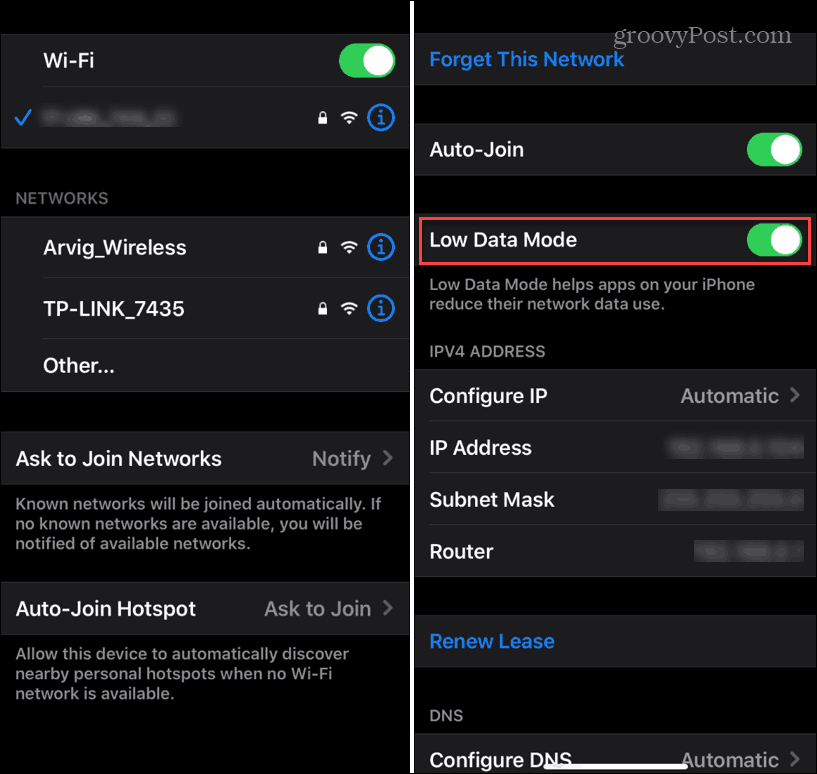
En af irritationerne ved Low Data Mode får nu ikke automatisk meddelelser om nye meddelelser. Du kan stadig få dine data, f.eks. Nye e-mails. Men du skal tjekke manuelt. Men det påvirker virkelig ikke den daglige brug af din telefon.
Hvis du har en iPad med Wi-Fi plus cellulær kapacitet, kan du selvfølgelig også aktivere indstillingen Lav datatilstand på den.
